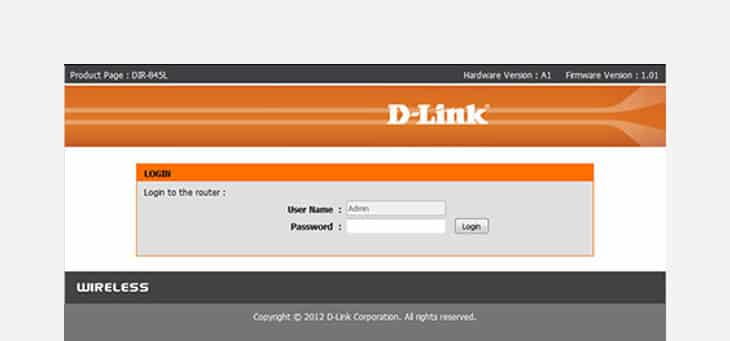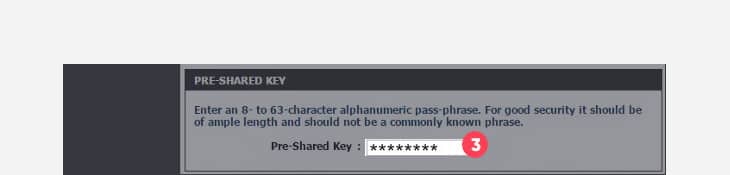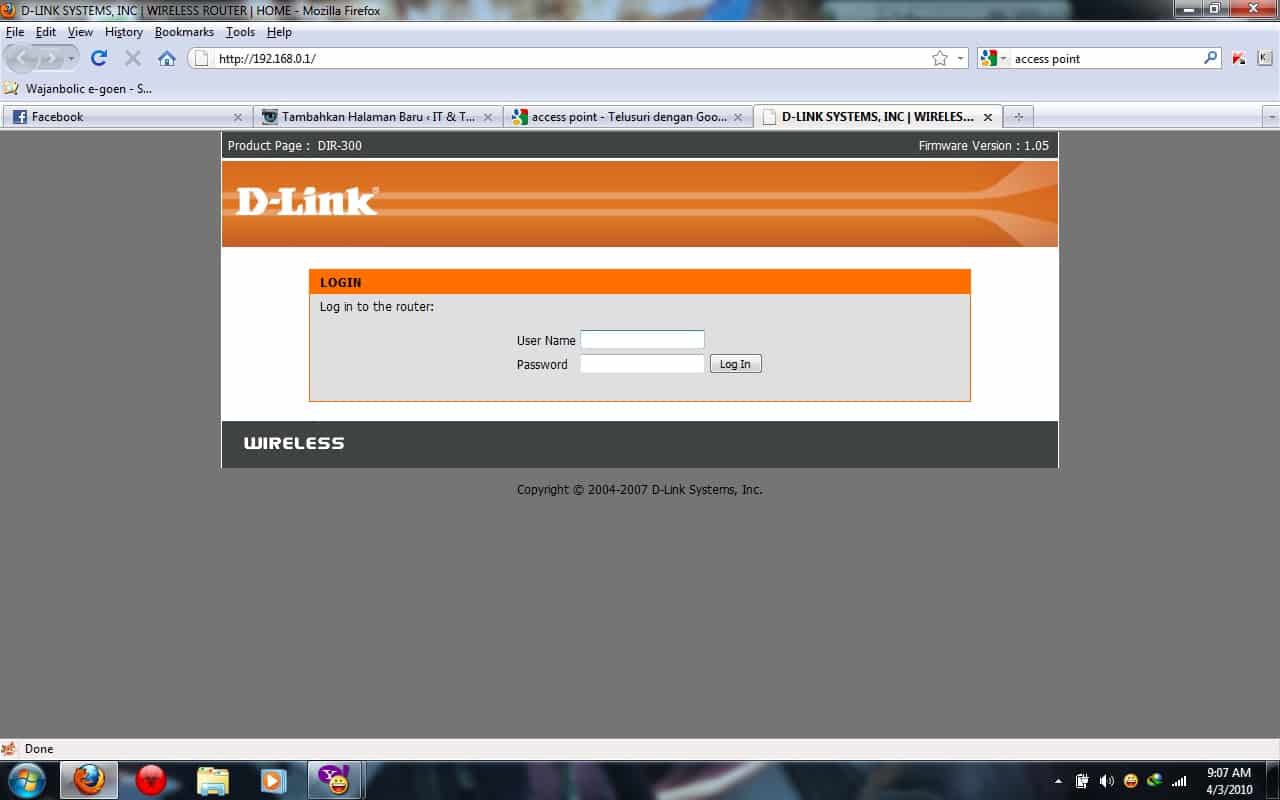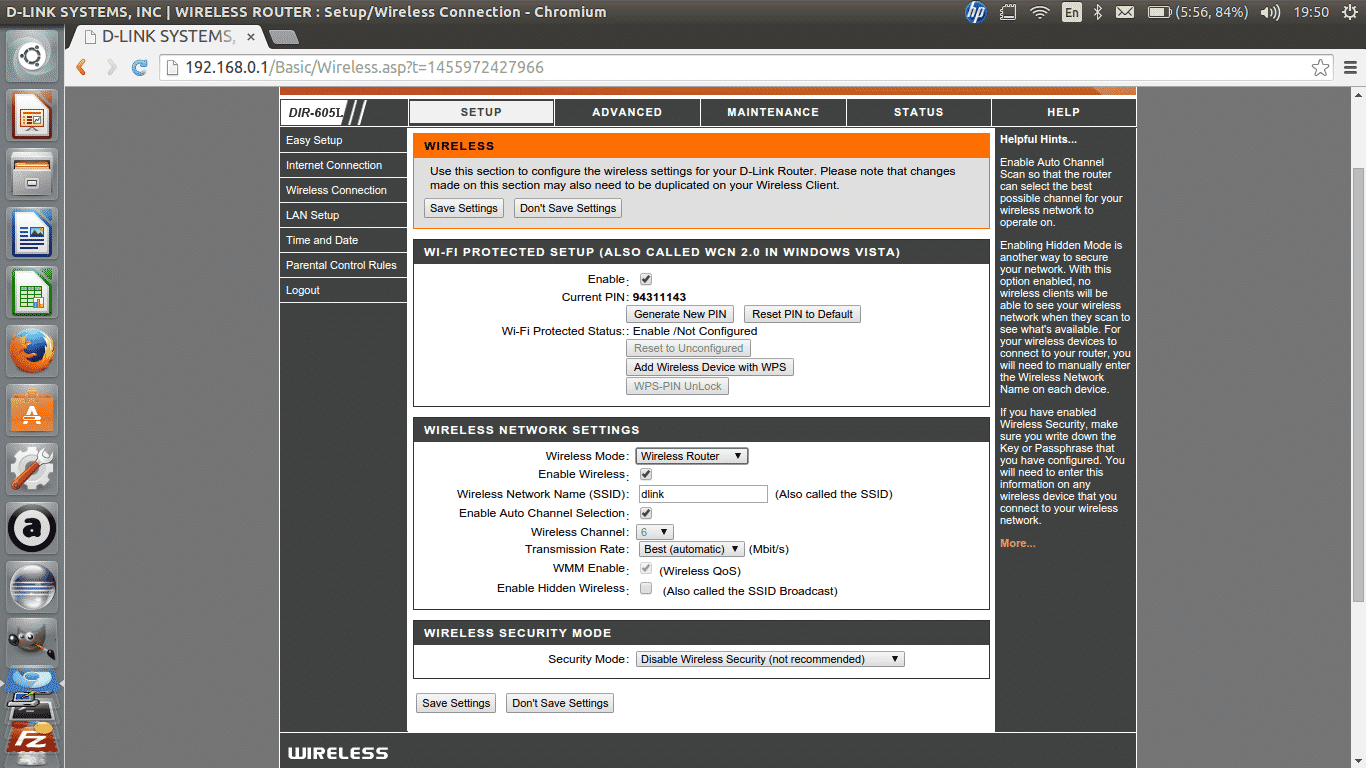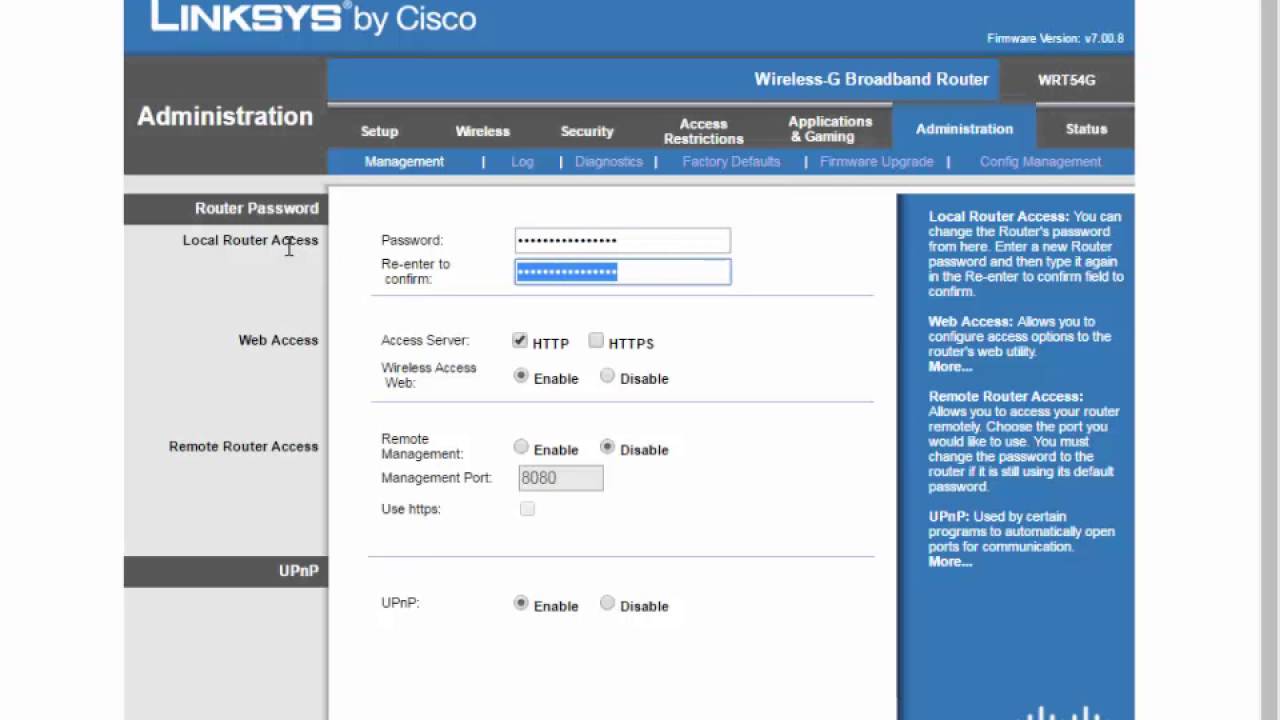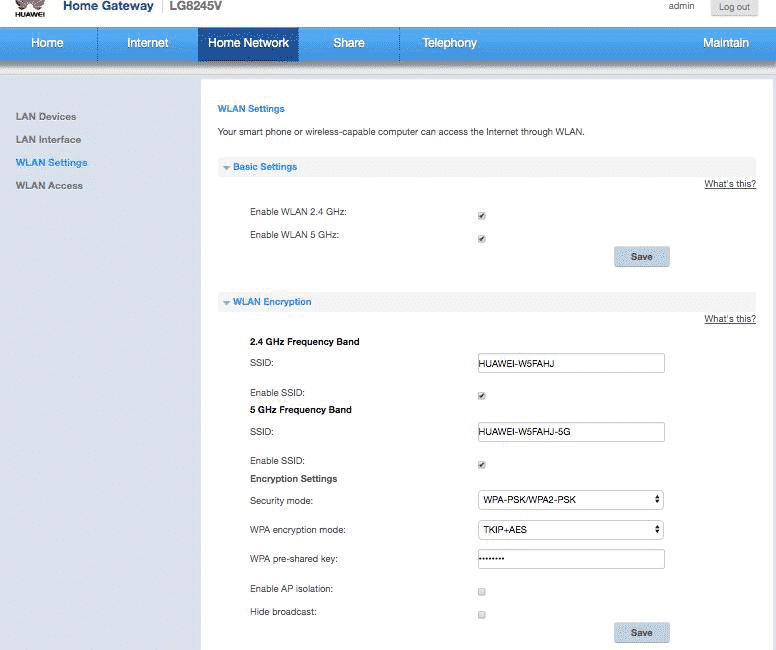Password wifi First Media di rumah sebenarnya adalah rahasia pribadi keluarga. Hanya orang-orang dalam rumah saja yang boleh tahu. Tapi kadang kala password tersebut bisa bocor. Akhirnya koneksi wifi pun bocor ke banyak orang. Lalu bagaimana cara ganti password wifi First Media yang mudah?
Ternyata cara untuk mengganti password wifi ini ada beberapa macam. Mulai dari cara simpel dengan bantuan HP sampai menggunakan routernya langsung. Langkah penggantian password wifi terbilang efektif untuk mencegah kebocoran jaringan ke banyak pihak yang tak bertanggung jawab.
5 Cara Ganti Password Wifi First Media di Rumah
Meskipun Anda menggunakan layanan wifi yang sama yaitu First Media, tapi ternyata routernya bisa berbeda. Router merupakan sebuah alat yang berfungsi menghubungkan jaringan internet ke perangkat di rumah Anda. Router sendiri sangat banyak mereknya.
Jadi sebelum Anda mengganti password, ada baiknya Anda lihat dulu merek router Anda. Kemudian Anda baru bisa mengikuti beberapa langkah di bawah ini:
1. Menggunakan Router D-Link DR-809
Bagi Anda yang menggunakan merek router D-Link tipe DIR-809, Anda bisa mengikuti cara ganti password wifi First Mediapaling simpel berikut ini:
- Router yang Anda gunakan harus benar-benar terhubung dengan jaringan First Media. Tes dulu koneksinya melalui HP atau laptop.
- Kemudian siapkan HP dan bukalah browser apapun.
- Silahkan ketikkan IP Address 192.168.0.1 pada bagian Address Bar.
- Anda akan masuk ke menu administrator router.
- Kemudian cari informasi dasar tentang Username dan Password yang ada pada bagian dasar router.
- Setelah itu silahkan menuju ke browser lagi. Pilih menu Wireless Setting.
- Klik opsi Setup.
- Pilih “Ubah Username dan Password”.
- Ketikkan username dan password baru sesuai keinginan Anda. Semakin rumit password wifi, maka makin sulit juga untuk dibobol orang luar.
- Jangan lupa tekan Save agar perubahan tersimpan.
- Semua perangkat yang sebelumnya terhubung ke wifi akan otomatis log out dan harus memasukkan password kembali.
2. Menggunakan Router D-Link DIR-612
- Siapkan HP atau laptop. Pastikan dua perangkat tersebut terkoneksi dengan wifi First Media Anda.
- Buka browser apapun, kemudian ketikkan IP Address 192.168.0.1. Klik Enter dan Anda akan langsung masuk ke beranda pengaturan koneksi router.
- Isi bagian Username dengan kata “Admin”.
- Kemudian bagian kotak password bisa Anda kosongi saja.
- Pilih opsi Login.
- Jika sudah masuk ke halaman depan akun Anda, masuklah ke opsi Wireless Setting.
- Klik pilihan Setup.
- Pada bagian kotak password, silahkan ketikkan kata sandi yang baru.
- Jangan lupa untuk klik Save agar perubahan tersebut tersimpan oleh sistem.
3. Menggunakan Router D-Link 6051
- Pastikan perangkat HP Anda terhubung dengan koneksi wifi di rumah.
- Kemudian masuk ke browser Chrome.
- Ketikkan 192.168.0.1 pada bagian kolom Search.
- Ketika masuk ke halaman Log in, isikan Username dan kata sandi yang lama.
- Klik opsi Log in agar Anda bisa masuk ke pengaturan router.
- Silahkan buka Wireless Setting. Kemudian lanjutkan klik Setup.
- Pada halaman tersebut Anda bisa mengubah username dan password. Mengubah passwordnya saja juga boleh.
- Password bisa berupa kombinasi angka, huruf, dan juga karakter. Huruf besar dan kecil juga cocok untuk menguatkan password tersebut.
- Jika password sudah Anda input, jangan lupa klik ikon Save.
- Semua perangkat akan langsung terputus dari jaringan wifi di rumah.
- Anda harus menghubungkan kembali perangkat HP dengan jaringan wifi. Anda juga harus memasukkan password baru agar HP bisa connect ke wifi lagi.
4. Menggunakan Router Cisco E-900
- Anda bisa mengubah pengaturan router Cisco ini dengan bantuan laptop atau HP. Buka browser pada perangkat tersebut.
- Kemudian ketiklah angka 192.168.1.1 dan klik ikon Search.
- Sebelum masuk ke halaman utama, akan muncul pop up windows yang mengharuskan Anda mengisi username dan kata kunci.
- Isikan dengan username dan kata kunci yang lama.
- Kemudian pilih OK.
- Ketika sudah sampai ke Beranda, cari menu Wireless.
- Masuk ke Basic Wireless Setting.
- Halaman kemudian akan berganti ke menu Wireless. Jangan lupa klik opsi Wireless Security.
- Input username baru pada kolom yang ada.
- Masukkan juga kata sandi baru di kolom Passphrase.
- Sebelum keluar, jangan lupa tekan Save Settings.
- Masuk kembali ke jaringan wifi First Media dengan memasukkan password baru tersebut.
5 . Menggunakan Router Huawei Tipe LG8245V
- Pastikan perangkat HP atau laptop Anda terkoneksi ke jaringan First Media.
- Kemudian masuk ke Google Chrome.
- Ketikkan alamat IP standar yaitu 192.168.0.1 dan tekan Search.
- Anda akan masuk ke halaman Log in.
- Kemudian isikan data sebagai berikut:
Username: User
Password: HuaweiUser
- Kemudian tekan opsi Log in.
- Jika sudah masuk ke bagian Home, silahkan pilih Network.
- Pilih opsi WLAN pada bagian kiri layar.
- Kemudian masukkan kata sandi baru.
- Jangan lupa klik ikon Save agar perubahan benar-benar tersimpan.
- Masuk kembali ke jaringan dengan kata sandi yang baru.
Kapan Harus Ganti Password Wifi?
Mengganti password memang sedikit merepotkan Anda. Apalagi cara ganti password First Media juga harus melihat jenis routernya. Jika router ada di atas, maka Anda bisa saja harus memanjat untuk tahu mereknya. Tapi ternyata mengganti password wifi itu lumayan penting.
Salah satu alasannya adalah password lama wifi yang sudah banyak diketahui orang lain. Padahal Anda ingin menggunakan jaringan wifi untuk kepentingan pekerjaan dan sekolah online. Jika terlalu banyak orang luar yang memakai, hal ini akan mengganggu FUP Anda.
Bisa jadi jaringan wifi akan berubah lambat. Otomatis hal ini bisa mengganggu pekerjaan. Apalagi jika Anda sedang melakukan rapat penting atau sedang ujian. Untuk mengembalikan kerahasiaan password wifi, ada baiknya Anda ganti saja.
Tips Menjaga Keamanan Password Wifi
Selain mengetahui cara ganti password wifi First Media, Anda juga harus belajar mengamankannya. Jangan sampai password tersebut berkali-kali bocor. Sampai akhirnya Anda harus sering menggantinya. Sebenarnya ada beberapa trik mudah untuk menjaga koneksi wifi Anda seperti:
- Rahasiakan password dari orang luar. Jika Anda menjalankan bisnis dengan fasilitas free wifi, simpan passwordnya dalam bentuk voucher.
- Jangan pajang tulisan username dan password di tempat terbuka. Kecuali Anda memang mengizinkan semua orang bisa mengakses jaringan tersebut.
- Gantilah password wifi First Media dengan kombinasi karakter unik. Misalnya huruf, angka, huruf besar, huruf kecil, dan tanda baca.
- Pastikan seluruh anggota keluarga menjaga kerahasiaan password tersebut.
- Periksa secara berkala perangkat yang terhubung ke wifi Anda. Hal ini bisa Anda lihat pada halaman Beranda router ketika akan mengganti password tadi.
- Blokir pengguna wifi yang tidak Anda kenal lewat akun router tersebut.
Cara ganti password wifi First Media ternyata cukup beragam. Hal ini berkaitan dengan merek router yang Anda gunakan. Ada baiknya ketika teknisi wifi datang, Anda tanyakan merek dan spesifikasi routernya. Kalau perlu catat jenis router tersebut. Nantinya hal ini bisa memudahkan langkah Anda berganti password.
Lihat Juga :